씨게이트 외장하드 비밀번호 설정 & 어도비 포토그래피 플랜 이용
4개월 정도 전에 씨게이트의 원터치 HDD 2TB (Seagate ONE Touch HDD 2TB) 외장하드를 구매했다.
그리고 이제야 소프트웨어 프로그램을 제대로 깔아서 사용하고 있다.
외장하드에 내장되어 있는 Start_Here_Win 프로그램이 실행이 안 되었던 관계로...
이 프로그램이 실행되어야 잠금도 걸 수 있고, 어도비 포토그래피 플랜 4개월 무료 혜택도 이용할 수 있다.
나처럼 실행이 안 되는 경우 씨게이트 홈페이지를 통해 해결할 수 있다.
씨게이트 홈페이지 :
https://www.seagate.com/kr/ko/support/
Seagate 지원 | Seagate 지원 대한민국
Seagate 공식 지원: 방법 안내 비디오 및 문서, 소프트웨어 다운로드, 기술 지원 정보 및 데이터 복구 서비스를 통해 모든 데이터 스토리지 기기를 최대한 활용하십시오.
www.seagate.com
Start_Here_Win(Mac) 없이 외장하드 잠금 설정

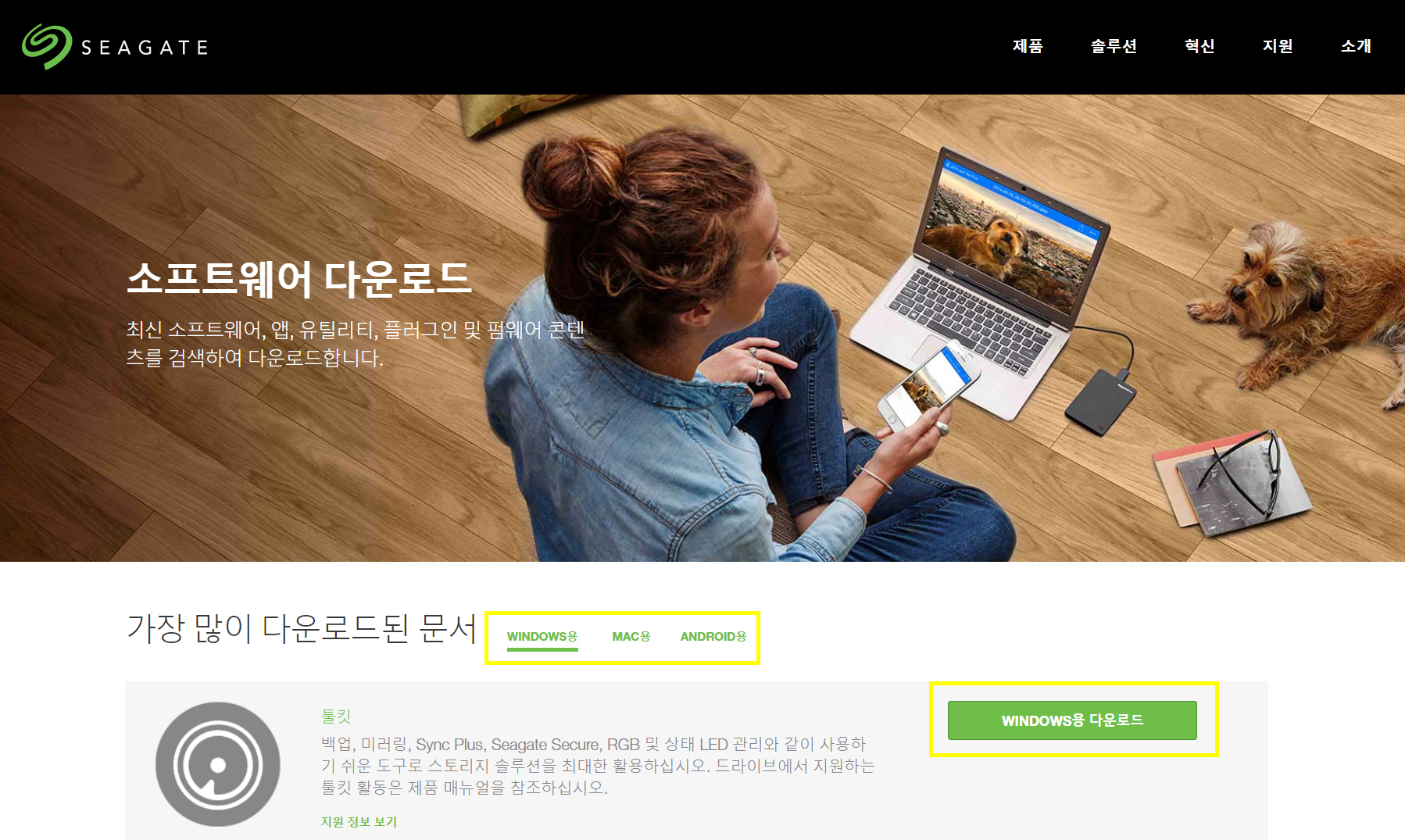
먼저 외장하드 잠금 설정을 위해선 툴킷을 설치해야 한다.
'소프트웨어 다운로드'에 들어가면 씨게이트에서 지원하는 여러 소프트웨어가 나오는데, 그중 본인 기기의 운영체제에 맞는 '툴킷'을 다운로드하면 된다.



툴킷을 설치하고 제품 인증을 한 후에 외장하드를 연결하면 툴킷이 실행된다.
툴킷을 이용하여 비밀번호 설정뿐만 아니라 백업이나 복원 등도 가능한 모양이다.
비밀번호 설정 후에는 툴킷으로 잠금을 해제할 수도 있고, 드라이브에 내장된 프로그램으로 잠금을 해제할 수도 있다.
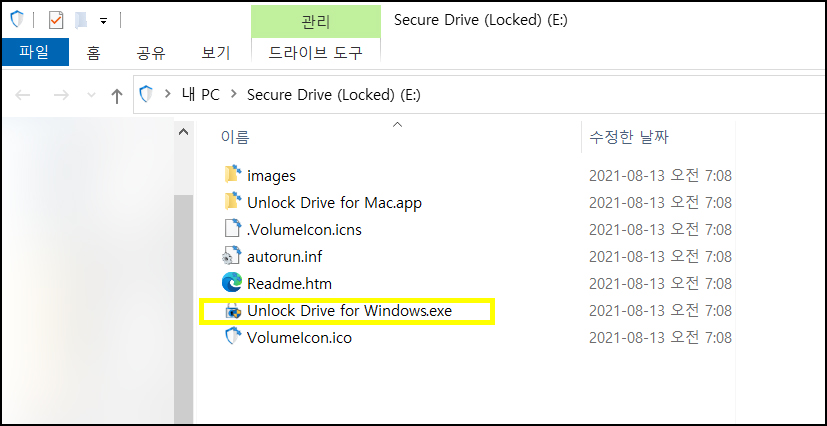
비밀번호 설정 후 외장하드를 연결하면 내가 보관한 파일이 바로 뜨는 것이 아니라 위와 같은 실행파일들이 뜬다.
윈도우 사용자라면 윈도우 버전 언락 프로그램을 실행시키면 된다.


본인이 설정한 비밀번호를 입력하여 잠금을 해제하면 그제야 저장한 파일들이 보인다.
이후부터는 평소 외장하드 쓰는 것과 같이 자유롭게 쓰면 된다.
어도비 포토그래피 플랜 무료 이용
사실 이걸 최근에 해결해서 이 포스팅을 하게 됐다.
씨게이트 원터치 HDD 외장하드를 구매하면 어도비 포토그래피 플랜 4개월 무료 이용권을 주는데, 이것도 Start_Here_Win(Mac) 프로그램 실행이 안 돼서 이용을 못 하고 있다가, 혹시 하는 마음에 씨게이트에 직접 문의를 했다.

사실 구매처에 먼저 물어봤는데, 씨게이트 기술 지원팀에 문의하래서 다시 씨게이트 홈페이지로 이동.
홈페이지 하단에 있는 '연락처' 탭 클릭.

처음엔 실시간 지원으로 전화를 했는데 뭔가 연결이 잘 안 되어서 이메일 받기로 문의했다.
근데 결론적으로 링크를 하나 받아야 했기에 이메일 문의가 더 나았음.

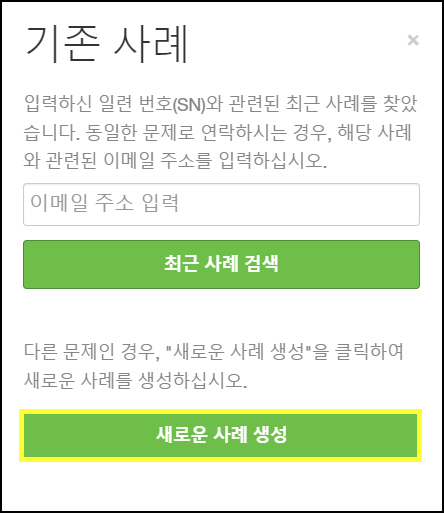
원터치 HDD는 제품 바닥면에 일련 번호(SN)가 있다.
입력 후 제출을 누르고, 이전에 관련 문의를 한 적이 없으면 '새로운 사례 생성'을 클릭한다.

이름, 답변 받을 이메일 주소, 전화번호 등을 입력한다.
오류 유형은 '기술 지원', 본인 PC의 운영체제(윈도우 or 맥 등)를 버전에 맞게 선택한다.
설명란에는 "Start_Here_Win(Mac) 프로그램 실행이 안 되어서 어도비 포토그래피 플랜을 이용하지 못하고 있어서 도움을 요청드린다" 정도의 내용을 남기면 된다.

오전에 문의하여 오후에 메일이 왔다.
어도비 CC 플랜 무료이용권 등록 링크를 보내주셔서 이를 통해 등록할 수 있었다.
(사실 메일도 받고, 전화도 한 번 온 것 같은데 번호가 너무 이상하게 와서 안 받았다..)

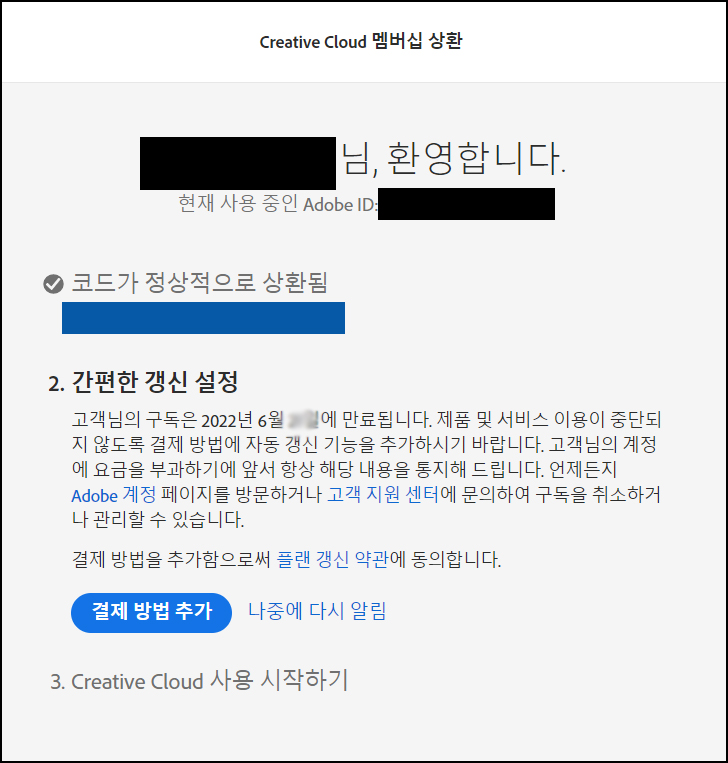
링크로 접속해서 어도비에 로그인하면 상환 코드가 자동으로 입력되어 있는 페이지가 뜬다.
'코드 상환'을 누르면 자동으로 어도비 포토그래피 플랜 4개월 무료 등록이 된다.

사실 나는 이미 포토그래피 플랜 구독자라, 등록이 제대로 되었는지 확인하기 위해 계정 정보에서 다음 결제일을 확인해보았다.
원래는 3월 중으로 다음 결제일이 나왔어야 하는데, 이용권을 등록함으로써 4개월 뒤인 6월이 다음 결제일이 되었다.
단 조금 아쉬운 건, 예를 들어 결제일이 원래 3월 1일이라면 그 4개월 뒤인 7월 1일이 다음 결제일이 되는 것이 아니라, 무료 이용권을 등록한 시점인 2월 말부터 4개월 뒤인 6월 말이 다음 결제일이 된다는 것.
그러니 어도비 포토그래피 플랜 기존 구독자라면 최대한 결제일에 가까워져서 이 무료 이용권을 등록하면 좋을 것 같다.
예전 같으면 안 되면 귀찮아서 그냥 말았을 텐데, 포토그래피 플랜은 워낙 계속 사용해오던 거라 꼭 혜택을 이용하고 싶었다.
씨게이트 측 답변이 빨랐고, 방법도 어렵지 않아서 굉장히 성공적으로 해결!
씨게이트 외장하드 개봉기가 궁금하다면 :
[내돈내산 리뷰] 씨게이트 원터치 HDD 외장하드 2TB
[내돈내산 리뷰] 씨게이트 원터치 HDD 외장하드 2TB
거의 5~6년만에 외장하드를 새로 샀다. 사진이 워낙 많다보니 진작 샀어야 했는데, 지금까지 온갖 클라우드를 동원하여 미루고 미루다가 드디어 새로 장만했다는 표현이 맞다. 어디 갈 때마다 이
tdfy.tistory.com
Copyright ⓒ 2015 Heigraphy All Rights Reserved.